Ako opraviť zadaný používateľ nemá platný profil
Rôzne / / April 05, 2023
Mnohokrát sa pri pokuse o spustenie určitých aplikácií z obchodu Microsoft Store na vašom počítači môže stať, že zadaný používateľ nemá platný profil Skype alebo Spotify. Niektoré programy, ako napríklad Skype a Spotify, môžu byť kvôli tejto chybe nedostupné. Tento problém môže mať rôzne príčiny, napríklad nesprávne povolenia priečinka a procesy na pozadí. V tejto príručke budeme diskutovať o rôznych metódach, ako zistiť, ako opraviť, že zadaný používateľ nemá platnú chybu profilu Spotify.
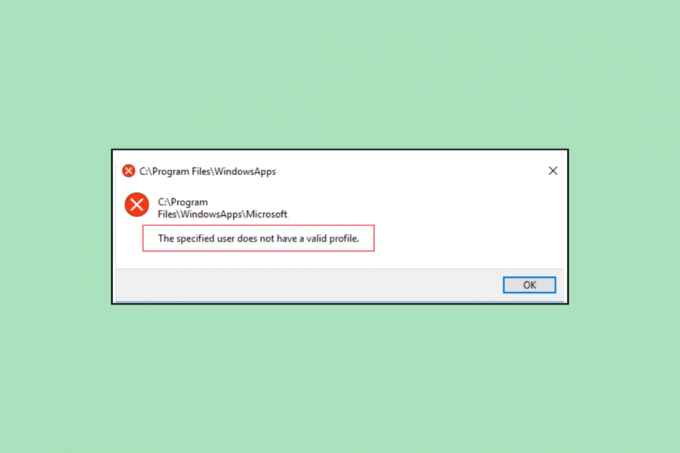
Obsah
- Ako opraviť zadaný používateľ nemá platný profil
- Metóda 1: Reštartujte počítač
- Metóda 2: Vytvorte nový používateľský profil
- Metóda 3: Ukončite úlohu pre aplikáciu pomocou Správcu úloh
- Metóda 4: Zakážte spúšťacie aplikácie
- Metóda 5: Nainštalujte službu Windows Update
- Metóda 6: Zmeňte umiestnenie aplikácie Microsoft Store
- Metóda 7: Obnovte Microsoft Store
- Metóda 8: Odstráňte aplikácie tretích strán
- Metóda 9: Preinštalujte programy
Ako opraviť zadaný používateľ nemá platný profil
Pri Spotify a Skype môžu existovať rôzne dôvody pre túto chybu; tu sú uvedené niektoré z najbežnejších dôvodov.
- Tento problém môžu spôsobiť problémy so zavádzaním počítača.
- Tento problém môžu spôsobiť aj nesprávne povolenia pre používateľský profil.
- Tento problém môžu spôsobiť aj procesy na pozadí, ktoré zasahujú do Spotify a Skype.
- Problémy s aplikáciami počas spúšťania môžu spôsobiť tento problém s aplikáciou Spotify a Skype.
- Tento problém môžu spôsobiť aj zastarané alebo poškodené aktualizácie systému Windows.
- S touto chybou súvisí aj nesprávne umiestnenie Windows App Store.
- Tento problém môžu spôsobiť aj nesprávne nastavenia v obchode Microsoft Store.
- Tento problém môžu spôsobiť aj rôzne ďalšie problémy s aplikáciou Spotify a Skype.
V tejto príručke budeme diskutovať o rôznych metódach, ako opraviť problém s platným profilom používateľa.
Metóda 1: Reštartujte počítač
Jedným z bežných dôvodov tejto chyby môžu byť problémy so zavádzaním počítača, ktoré sa môžete pokúsiť vyriešiť jednoduchým reštartovaním počítača.
1. Stlačte tlačidlo Windows kľúč na vašom počítači otvorte Ponuka Štart.

2. Tu nájdite a kliknite na Ikona napájania.

3. Teraz kliknite na Reštart.
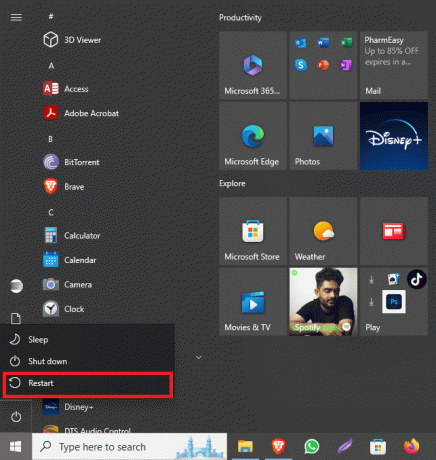
Metóda 2: Vytvorte nový používateľský profil
Niekedy, ak zadaný používateľ nemá platný profil, môžu nastať problémy so Spotify z dôvodu obmedzených povolení v používateľskom profile. Tento problém sa môžete pokúsiť vyriešiť vytvorením nového užívateľského profilu vo vašom systéme.
1. Stlačte tlačidlo Klávesy Windows + I spoločne otvoriť nastavenie.
2. Teraz kliknite na účty.

3. Tu prejdite na Rodina a ďalší používatelia z panela na ľavej strane.

4. Pod Iní používatelia možnosti, nájdite a kliknite na Pridajte do tohto počítača niekoho iného.
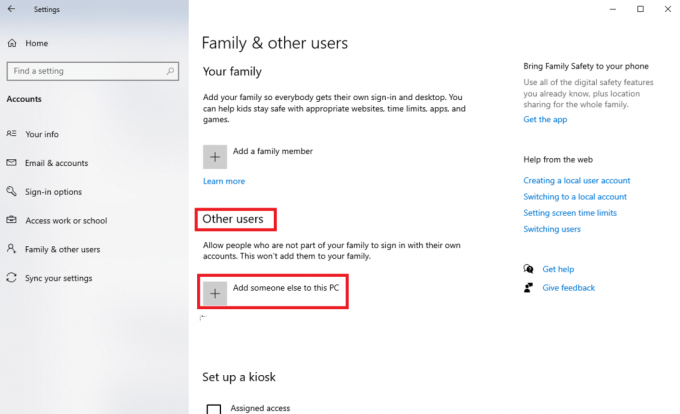
5. Teraz na prihlasovacej stránke nájdite a kliknite na Nemám prihlasovacie údaje tejto osoby.
6. Teraz kliknite na Pridajte používateľa bez konta Microsoft.
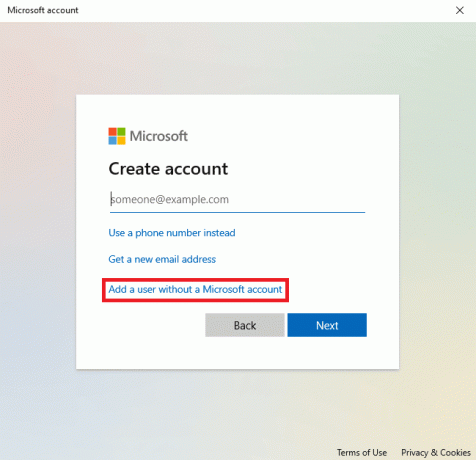
7. Zadajte Používateľské meno a heslo.
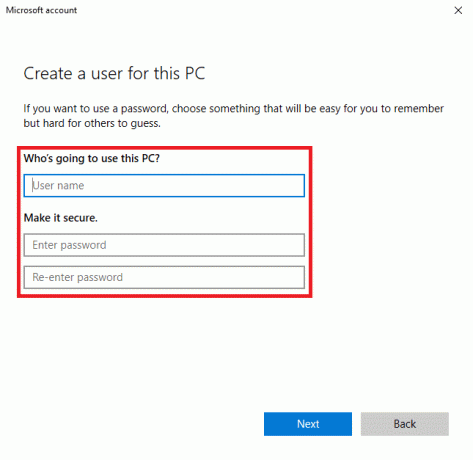
Prečítajte si tiež:Ako obnoviť heslo účtu Microsoft
Metóda 3: Ukončite úlohu pre aplikáciu pomocou Správcu úloh
Niekedy, keď procesy na pozadí zasahujú do aplikácií Spotify a Skype, môžete na to naraziť pri pokuse o spustenie aplikácie. Ak chcete tento problém vyriešiť, môžete sa pokúsiť ukončiť úlohu pre Spotify a Skype v Správcovi úloh. Môžete sa pozrieť na Ako ukončiť úlohu v systéme Windows 10 sprievodcu a postupujte podľa krokov na ukončenie úloh pre aplikácie vo vašom systéme.

Metóda 4: Zakážte spúšťacie aplikácie
Niekedy môžu aplikácie, ktoré sa môžu spúšťať počas spúšťania, zlyhať a spôsobiť túto chybu vo vašom systéme. Môžete sa pokúsiť zistiť, ako opraviť, že zadaný používateľ nemá problém s platným profilom Skype a Spotify vypnutím povolenia na spustenie týchto aplikácií v Správcovi úloh.
1. Stlačte tlačidlo Klávesy Ctrl + Shift + Esc spoločne otvoriť Správca úloh.
2. Prejdite na Začiatok tab.

3. Nájdite a vyberte všetky Povolené aplikácie a kliknite na položku Zakázať tlačidlo v pravej dolnej časti obrazovky.
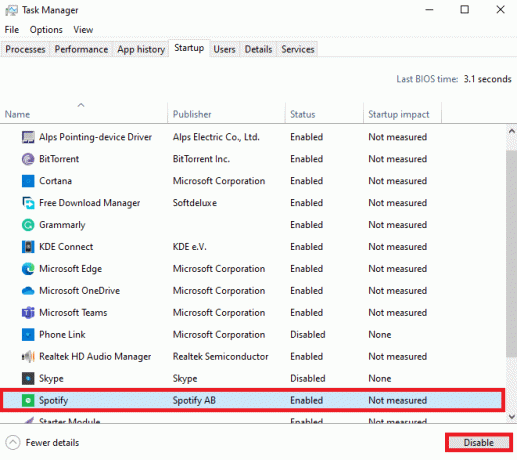
Ak to nevyrieši, zadaný používateľ nemá problém s platným profilom Spotify, skúste nasledujúcu metódu.
Prečítajte si tiež:Najlepšie nastavenia ekvalizéra pre Spotify
Metóda 5: Nainštalujte službu Windows Update
Niekedy môže byť tento problém spôsobený aj poškodenou alebo zastaranou aktualizáciou systému Windows 10. Pri inštalácii aplikácie, ktorá nemusí byť kompatibilná s vašou aktuálnou aktualizáciou systému Windows, sa môžete stretnúť s touto chybou. Preto sa môžete pokúsiť vyhľadať a potom nainštalovať najnovšie aktualizácie systému Windows 10 do počítača. Môžete sa pozrieť na Ako stiahnuť a nainštalovať najnovšiu aktualizáciu systému Windows 10 bezpečnú inštaláciu aktualizácií do počítača.

Metóda 6: Zmeňte umiestnenie aplikácie Microsoft Store
Vo všeobecnosti sa táto chyba používateľom zobrazuje pri pokuse o spustenie aplikácie Microsoft Store na ich počítačoch. Dôvodom tohto problému môžu byť nesprávne povolenia v priečinku na spustenie aplikácií. Môžete sa pokúsiť opraviť, že zadaný používateľ nemá problém s platným profilom presunutím aplikácií z priečinka Microsoft Store na iné miesto na pevnom disku.
1. Stlačte tlačidlo Klávesy Windows + E súčasne otvoriť Prieskumník súborov na vašom počítači.
2. Tu prejdite na nasledujúce miesto cesta.
C:\Program Files
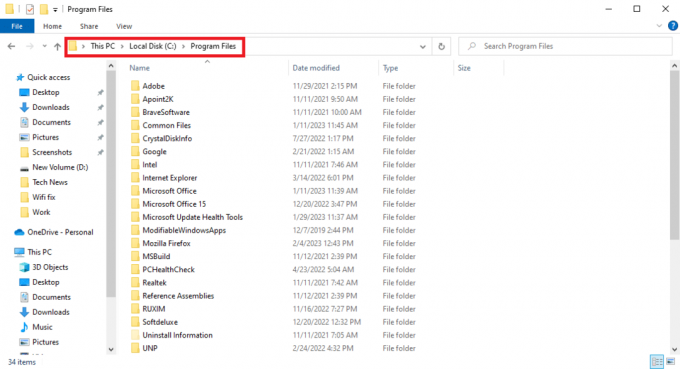
3. Teraz v prieskumníkovi súborov prejdite na vyhliadka tab.
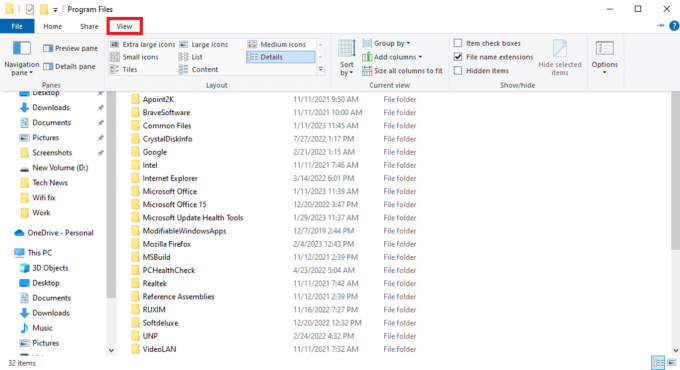
4. Vyhľadajte a začiarknite políčko Zobraziť skryté položky.
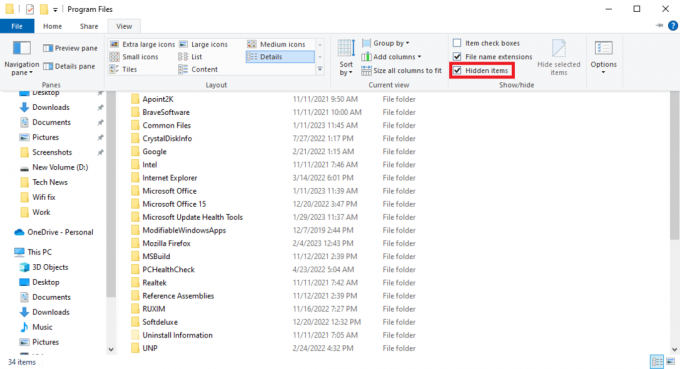
5. Teraz nájdite WindowsApps priečinok.
6. Kliknite pravým tlačidlom myši na priečinok a kliknite Vlastnosti.
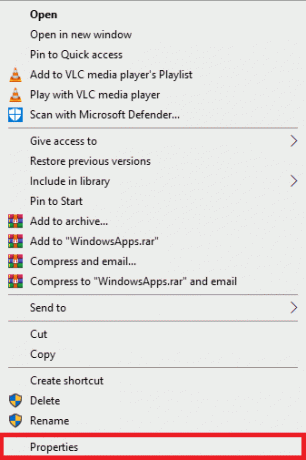
7. Tu prejdite na Bezpečnosť tab.

8. Teraz kliknite na Pokročilé možnosť.
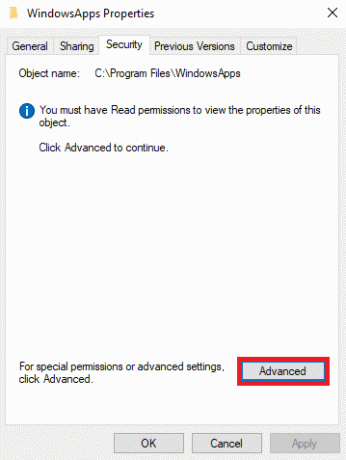
9. V Vlastník sekciu, kliknite na Zmeniť.
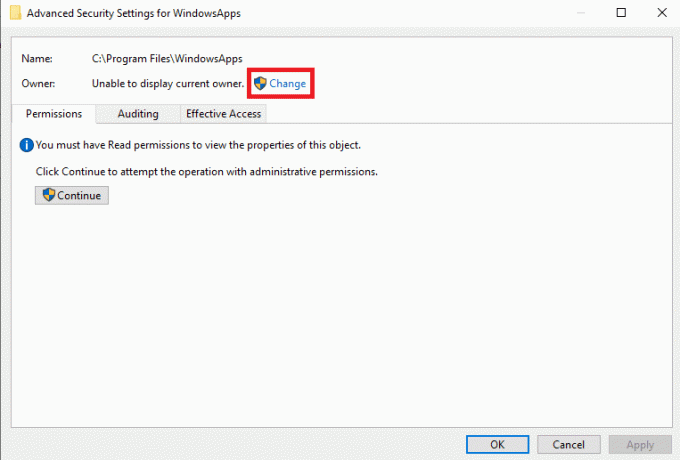
10. Zadajte svoje používateľské meno a kliknite Kontrola mien; ak nájdete, kliknite OK.

11. Kliknite Použiť a potom OK aby sa zmeny uložili.
12. Teraz znova otvorte Prieskumník súborov a prejdite na nasledujúce miesto cesta.
C:\ProgramFiles\WindowsApps
13. Tu nájdite a kliknite pravým tlačidlom myši na Windows Store priečinok.
14. Teraz vyberte Vystrihnúťa prilepte priečinok na miesto podľa vášho výberu. (Najlepšie :C riadiť)
15. Nájdite .exe súbor a spustite program.
Prečítajte si tiež:Opravte chybu Microsoft Store 0x8A150006 v systéme Windows 10
Metóda 7: Obnovte Microsoft Store
Ako už bolo vysvetlené, problém sa môže často vyskytnúť v dôsledku problémov s obchodom Microsoft Store. Ak nemôžete nájsť riešenie, je dobré obnoviť Microsoft Store v počítači.
1. Stlačte tlačidlo Kľúč okna otvoriť ponuka Štart.
2. Do vyhľadávacieho panela zadajte WSReset.exe a stlačte tlačidlo Zadajte kľúč.
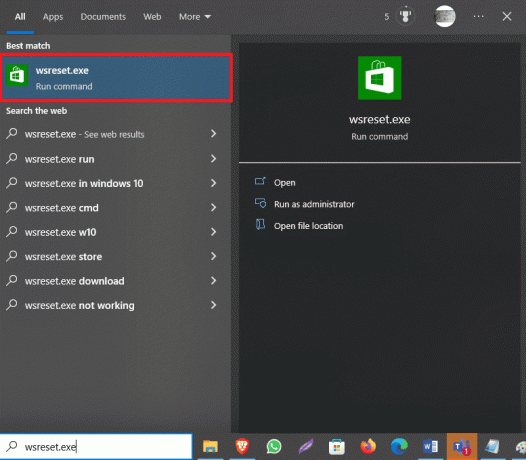
Ak to nepomôže a stále nemôžete zistiť, ako opraviť zadaný používateľ nemá platný profil chyby Skype a Spotify, skúste nasledujúcu metódu.
Metóda 8: Odstráňte aplikácie tretích strán
Túto chybu vo vašom počítači môžu niekedy spôsobiť rôzne aplikácie tretích strán. Preto sa môžete pokúsiť vyriešiť problémy odstránením týchto aplikácií zo svojho zariadenia.
1. Stlačte tlačidlo Klávesy Windows + R súčasne otvoriť Bežať dialógové okno.
2. Typ appwiz.cpl a stlačte tlačidlo Vstupný kľúč.
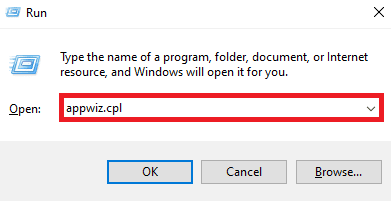
3. Nájdite problematickú aplikáciu a Odinštalovať to.
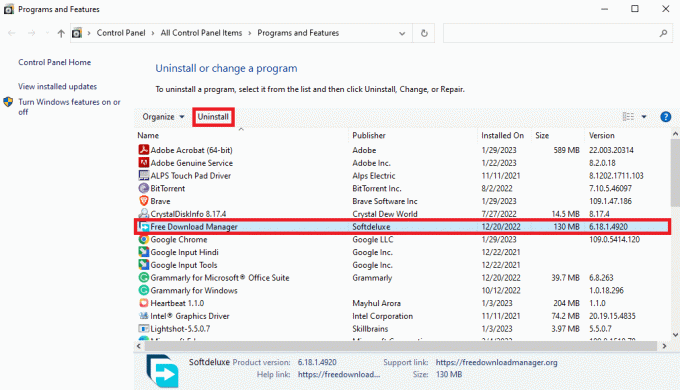
Prečítajte si tiež:Oprava Zlyhanie nastavenia používateľa na ovládač v systéme Windows 10
Metóda 9: Preinštalujte programy
Ak žiadna z predchádzajúcich metód nefunguje a nemôžete opraviť zadaný používateľ, nemá problém s platným profilom, môžete skúsiť preinštalovať aplikáciu Spotify alebo Skype v závislosti od toho, kde na vašom počítači čelíte uvedenému problému.
1. Stlačte tlačidlo Klávesy Windows + I spoločne otvoriť nastavenie.
2. Tu kliknite na Aplikácie.

3. Teraz vyhľadajte a vyberte Spotify.
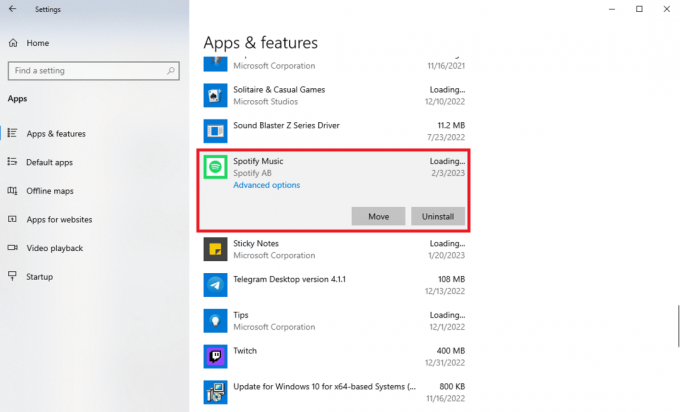
4. Kliknite Odinštalovať.

5. Kliknite Odinštalovať znova na potvrdenie akcie.
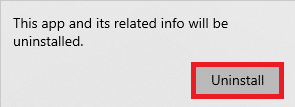
6. Potom otvorte Microsoft Store z ponuka Štart.

7. Hľadať Spotify aplikácie.

8. Vyberte aplikáciu z výsledku vyhľadávania a kliknite Získajte na inštaláciu aplikácie.
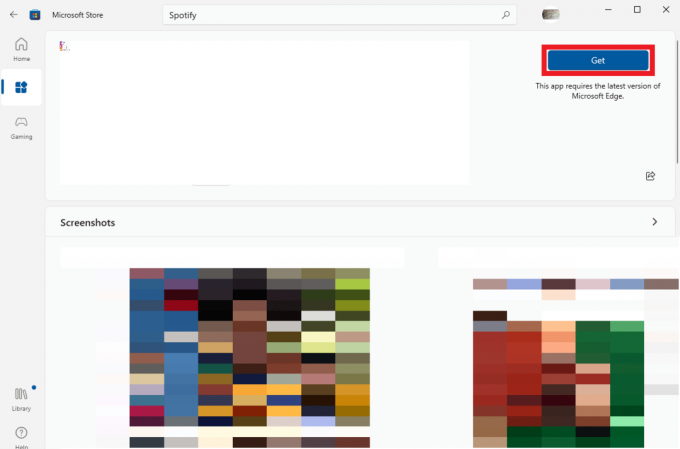
Ak čelíte, že konkrétny používateľ nemá platný profil na Skype, môžete zopakovať vyššie uvedené kroky Skype aplikácie.
Často kladené otázky (FAQ)
Q1. Prečo nemôžem otvoriť Spotify na svojom počítači?
Ans. Túto chybu môžu spôsobiť rôzne problémy; jedným z najbežnejších je, že používateľ nemá platný profil.
Q2. Čo znamená, že používateľ nemá platnú chybu profilu?
Ans. Ide o chybu aplikácie Microsoft Store, ktorá môže používateľom brániť v prístupe k aplikáciám v počítači.
Q3. Ako opravím, že používateľ nemá problém s platným profilom?
Ans. Tento problém sa môžete pokúsiť vyriešiť buď ukončením procesov na pozadí pre Spotify, alebo preinštalovaním aplikácie.
Odporúčané:
- Ako preniesť fotografie z Nexus 5x do PC
- Ako odstrániť Kaspersky Endpoint Security 10 bez hesla
- Ako vymazať vyrovnávaciu pamäť Spotify v systéme Windows 10
- Opravte chybu systému Windows, ktorá sa neustále pýta na moje poverenia
Dúfame, že tento návod bol pre vás užitočný a že ste to dokázali ako opraviť zadaný používateľ nemá platný profil problém. Dajte nám vedieť, ktorá metóda sa vám osvedčila. Ak máte pre nás nejaké návrhy alebo otázky, dajte nám vedieť v sekcii komentárov.

Elon Decker
Elon je technický spisovateľ v TechCult. Už asi 6 rokov píše návody ako na to a zaoberal sa mnohými témami. Rád sa venuje témam týkajúcim sa Windows, Androidu a najnovších trikov a tipov.



